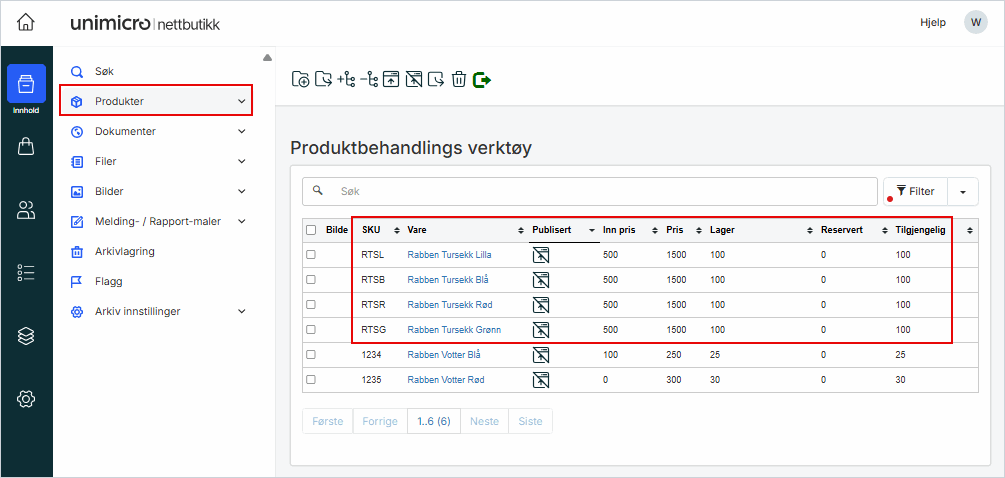1. Eksporter
1. Finn produktene som skal eksporteres
1. Gå til Innhold i venstremenyen
2. Klikk på Produkter for å åpne Produktbehandlingsverktøyet
3. Bruk søk eller Filter for å finne produktene du vil eksportere. Du kan filtrere etter mapper i Produktkatalogen (tidligere Produktarkivet), kategorier, status, lagerbeholdning og andre kriterier.
2. Velg produktene
1. Sett hake ved hvert produkt du vil ta med i eksporten. Bruk haken øverst i listen for å markere alle produktene i visningen.
2. Klikk på Eksporter i toppmenyen
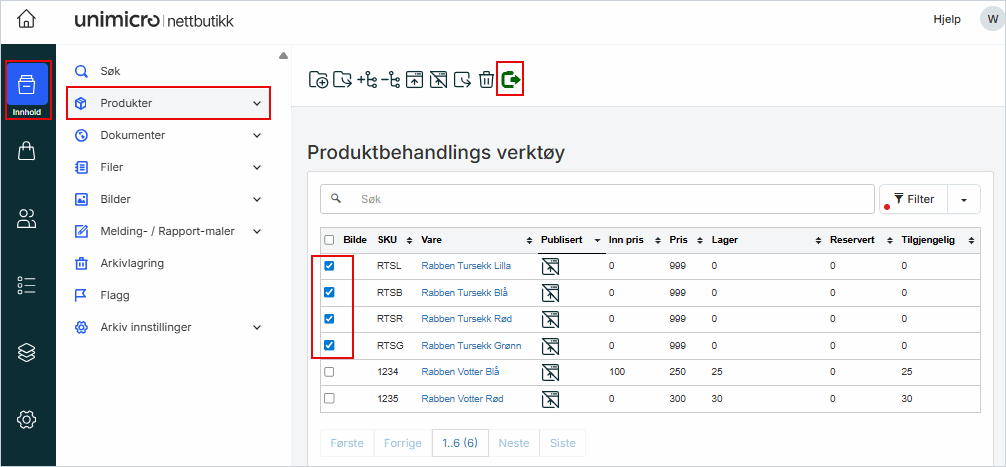
3. Bekreft eksport kilde
Du kommer nå til Arkiv innstillinger i venstremenyen.
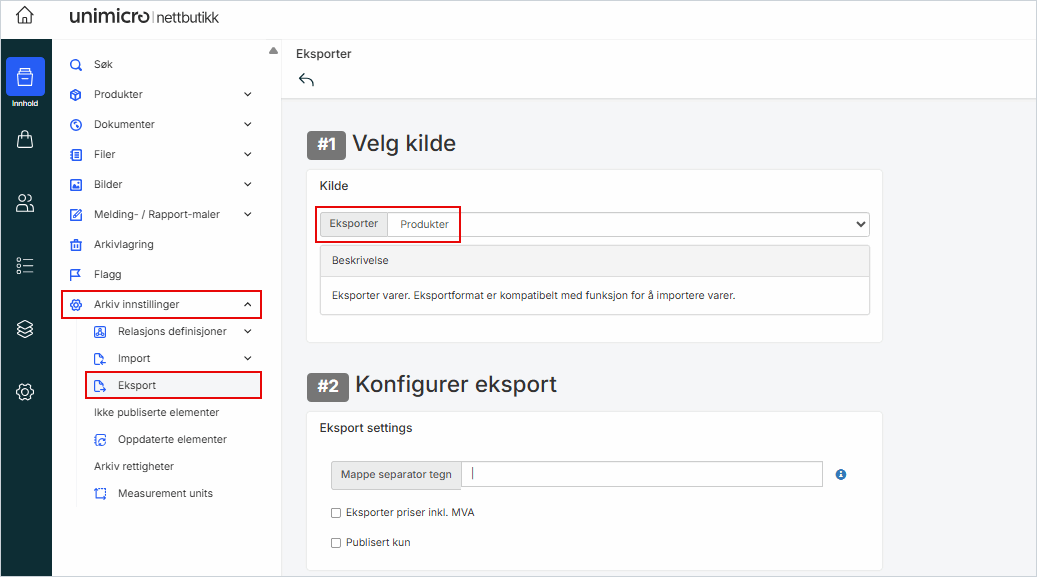
4. Velg felter som skal eksporteres
For å holde Excel-filen ryddig og redusere risikoen for feil ved senere import, bør du kun ta med feltene du faktisk trenger.
1. Klikk Fjern mapping for å fjerne alle automatisk koblede felter
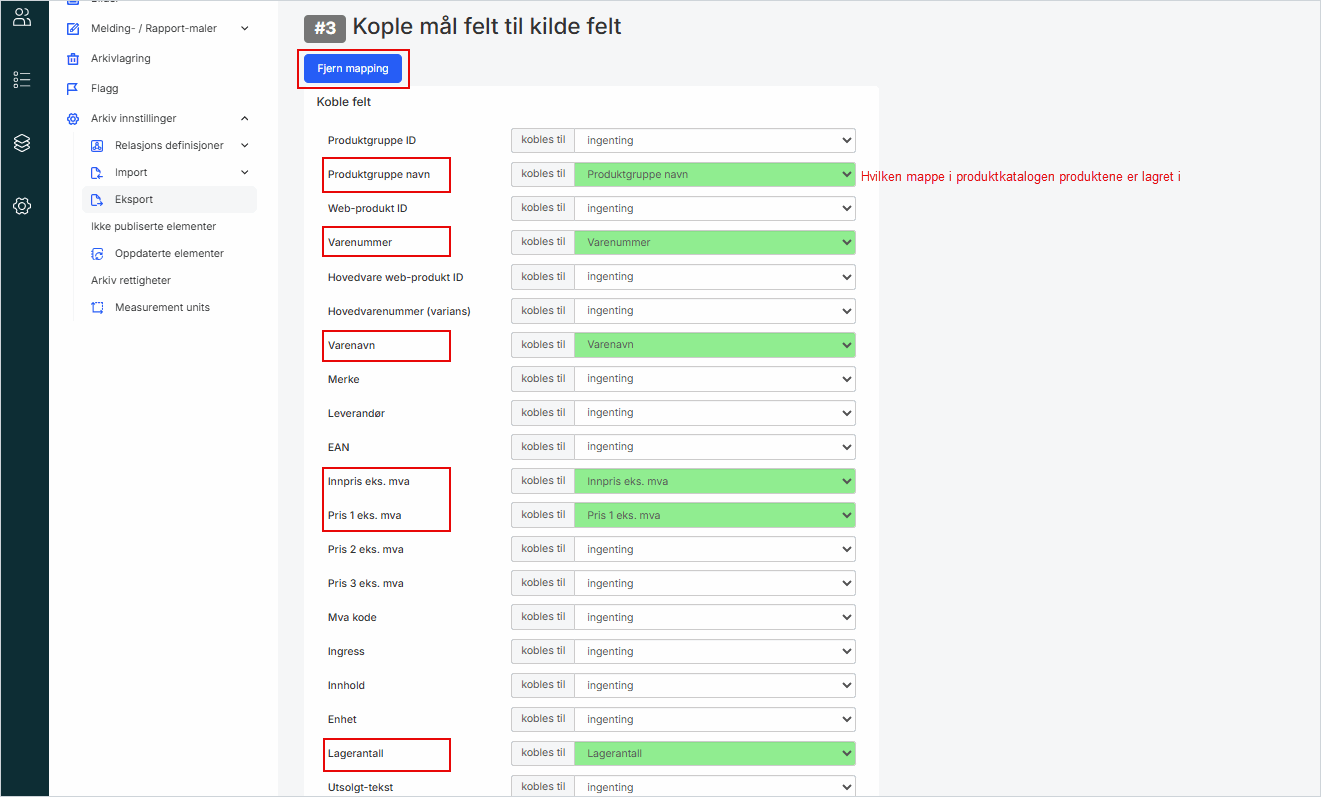
5. Fullfør eksport
1. Klikk på Eksporter
2. Systemet oppretter en Excel-fil med de valgte produktene
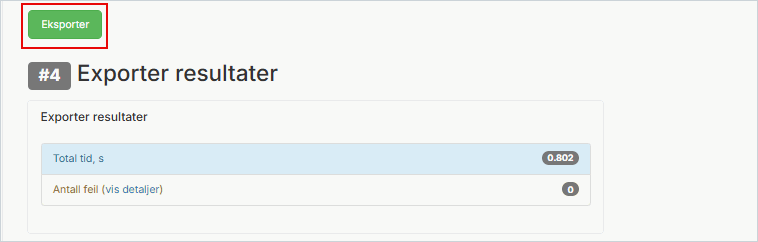
3. Filen lastes ned automatisk til datamaskinen din
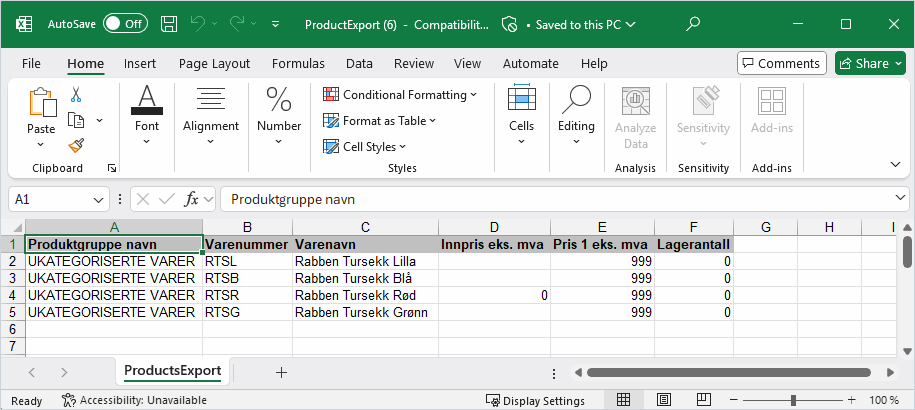
2. Importer oppdateringer
For å oppdatere produktdata i Excel og legge inn endringene tilbake i systemet, kan du kombinere denne funksjonen med importfunksjonen i Arkiv innstillinger
1. Forbered filen
1. Legg inn oppdatert Inn pris, Pris og Lager antall
2. Lagre filen
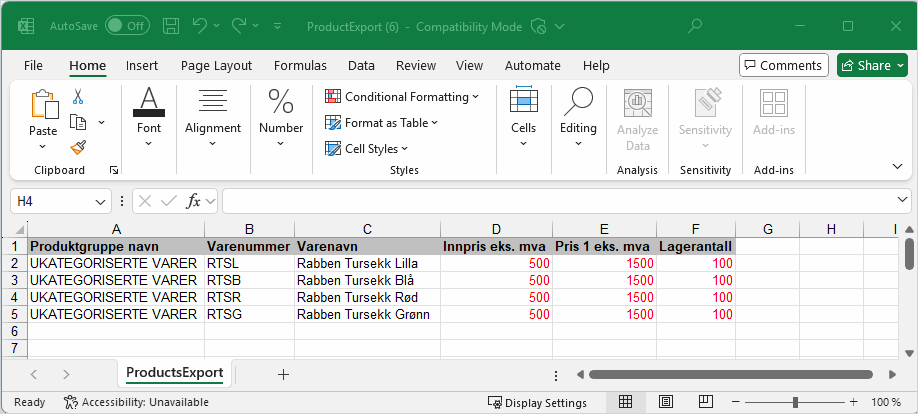
2. Start import
1. Gå til Arkiv innstillinger → import i venstremenyen
2. Velg Produkter som mål
3. Velg Excel-filen du oppdaterte
4. Skriv inn navnet på arket som inneholder dataene
5. Klikk på Last opp fil
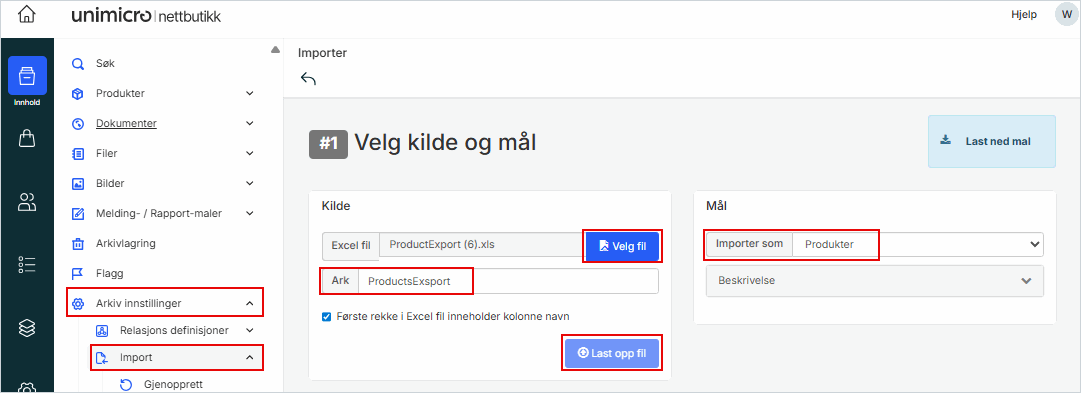
3. Koble felter
1. Kontroller at de samme feltene som ble eksportert, er merket i grønt
2. Gå til Steg 3 og klikk Verifiser for å sjekke at det ikke er feil
3. Klikk Importer
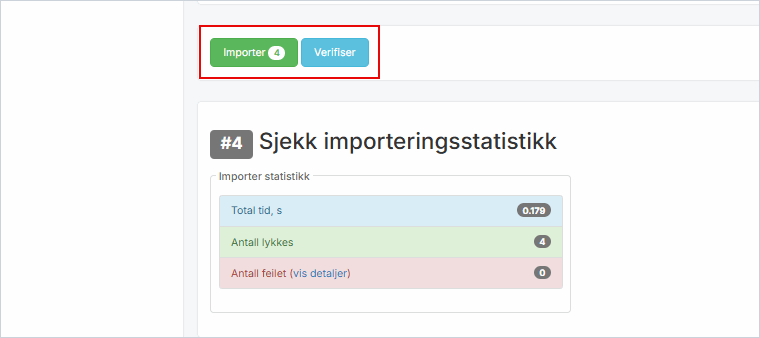
4. Kontroller oppdateringene
1. Klikk på Produkter i venstremeny for å åpne Produktbehandlingsverktøyet
2. Kontroller at Inn pris, Pris og Lager antall er oppdatert som forventet